WordPress Kullanarak Ağ Nasıl Oluşturulur
Yayınlanan: 2021-12-27Hiç kimse bir ada değildir ve WordPress web sitesi de değildir. Bazı durumlarda, yüzeyde farklı görünen bir grup siteniz olur, ancak kaputun altında aynı çekirdek dosyaları, temaları, eklentileri ve daha fazlasını paylaşırsınız. Bunun gibi zamanlarda, WordPress içinde bir ağ oluşturmak isteyeceksiniz – aksi takdirde 'Çoklu Site' olarak da bilinir.
WordPress.com'u ziyaret ederseniz, Multisite işlevini çalışırken görürsünüz. Ancak, uygulamanızın küresel düzeyde bir ölçekte olması gerekmez. Bunun yerine, tüm sitelerinizi aynı ağdan çalıştırabilirsiniz. Bu size çok fazla zaman ve kaynak tasarrufu sağlarken istediğiniz gücü ve esnekliği sağlar.
Bu gönderi için, size sadece birkaç adımda WordPress kullanarak nasıl ağ oluşturulacağını göstereceğiz. Bundan önce, bir WordPress ağının ne olduğunu daha ayrıntılı olarak tartışacağız.
WordPress Ağı Nedir (Hem Konsept Hem Teknik Uygulama Olarak)
Bir WordPress ağı kavramı, anlaşılması basit bir kavramdır. Yeni bir WordPress sitesini açarken sıklıkla başvurduğunuz çeşitli temalar, eklentiler ve diğer ayarlarla tamamlanmış tek bir kurulum düşünün.
Çoğu durumda, bu şablonu tekrar kullanacaksınız. Bu, tanımlanmış bir 'Ozalit' (Local by Volan gibi bir araç kullanıyorsanız) veya dosyaları klonlayacağınız veya kopyalayacağınız bir 'kalıp' olabilir. Bir barındırma hesabından birkaç site çalıştırırsanız, bu sitelerin her biri aynı öğeleri yüklerken kaynak kullanımınızı artırır.
Bunun yerine, bir WordPress siteleri ağı oluşturabilirsiniz. Bu sitelerin benzer içerik veya odak paylaşması gerekmediğini ve konseptin ayrı siteleri bir panodan birlikte yönetmekten farklı olduğunu unutmayın. Bunun yerine, ortak temalar ve eklentiler havuzuna dalarlar ve bunun yerine bunları paylaşırlar. Bu şekilde, her site benzersiz olacak, ancak ek sunucu kaynakları almayacak.
Ancak, kendi ağınızı oluşturmaya başlamadan önce anlamak isteyeceğiniz bazı teknik hususlar vardır.
WordPress Çoklu Site
Multisite, ağ oluşturmanın WordPress yoludur. Ancak bu, paylaşılan bir kaynak önbelleği kullanan ayrı bir WordPress web sitesi sistemi değildir. Bunun yerine, ağdaki her site 'sanallaştırılmış' bir sitedir. Daha derine inersek, her site yalnızca temaları ve eklentileri paylaşmakla kalmaz, aynı zamanda çekirdek dosyaları da paylaşır.
Bu, her sitenin tek bir site koleksiyonunda olduğu gibi kendi dizinine sahip olmayacağı anlamına gelir. Ancak, ağınızdaki her site için ayrı veritabanı tabloları ve medya yükleme dosyaları bulacaksınız.
Ayrıca, siz aksini belirtmedikçe, ağın diğer kullanıcıları site oluşturma potansiyeline sahip olacaktır. Sizin için yeni bir site oluşturmanın basit bir yolu olabilir. Buna rağmen, ağ oluşturma yeteneği bazı durumlarda geçerli bir seçenek olmayacaktır. Şimdi bunun hakkında daha fazla bilgi edinelim.
Neden WordPress İle Bir Ağ Oluşturmak İstiyorsunuz?
Neden bir ağ oluşturmak istediğinize geçmeden önce, neden istemediğinizi tartışmak iyi bir fikirdir. Görünen faydalarına rağmen, bir ağ, ara bağlantısı olan siteler için iyi bir fikir değildir.
Örneğin, birincil web sitesi için tek bir blog, bir alt etki alanı kullanmaya uygun olsa da bir ağa uymayabilir. Buna karşılık, diğer dillere çevrilen ve aynı ağda barındırılan blogun potansiyeli var.
Ayrıca, kullanıcılarınızın bir siteye (mevcut havuzdan seçim yapmak yerine) benzersiz eklentiler veya temalar yükleme ihtiyacı varsa, bir ağ iyi bir fikir olmayacaktır. Bu, farklı ana bilgisayarlardaki sitelerde benzer bir durumdur. Bu durumda bir ağ çalışamaz hale gelecektir.
Bununla birlikte, WordPress Multisite'ı kullanmak için birçok harika neden ve kullanım örneği vardır:
- Temaları ve eklentileri tek bir kontrol panelinden yükleyebilir, güncelleyebilir ve kaldırabilirsiniz. Bu, tüm ağınızı önyükleme için daha güvenli hale getirecektir.
- Ağ, ağın bütünlüğünü korurken, şirketinizdeki bireysel ekiplere biraz özerklik vermenin mükemmel bir yoludur. Örneğin, çevrimiçi haber ağlarını, dünya çapında marka bilinci oluşturmayı düşünen küresel işletmeleri ve çok sayıda kullanıcıya sahip bir bayi ana bilgisayarını düşünün.
- Kaynaklarda tasarruf hakkında zaten bilginiz var, ancak aynı zamanda zaman kazandıran bir unsur da var. Bunun nedeni, yöneticinin tüm siteleri tek bir gösterge panosundan çalıştırabilmesidir. Size ağa 'bir bakışta' genel bir bakış sunabilir ve kararlarınızı basitleştirebilir.
Tabii ki, her sistemin dezavantajları vardır, ancak ihtiyaçlarınız bir ağın sunduklarıyla uyumluysa, siz ve kullanıcılarınız başarılı olabilirsiniz. Bu yazının geri kalanında size kendi ağınızı nasıl oluşturacağınızı göstereceğiz.
Bir Ağ Oluşturmadan Önce Neleri Düşünmek İstiyorsunuz?
Ağınızı oluşturmaya başlamadan önce, göz önünde bulundurmanız gereken birkaç şey var. Birincisi teknik hususlar. Bir şeyleri ayarlamak için WordPress'in temel dosyalarıyla çalışacaksınız, bu nedenle dikkat etmek isteyeceğiniz bazı yönler var:
- İlk olarak, tek sitenizin tam yedeğini aldığınızdan emin olun. Kullanılabilir birçok seçenek vardır ve neredeyse tümü bulut sağlayıcılarıyla da çalışır.
- Canlı bir siteyi Multisite olarak değiştirmek istiyorsanız, Güvenli Dosya Aktarım Protokolü (SFTP) bilgisine ve Cyberduck veya FileZilla gibi uygun bir istemciye ihtiyacınız olacak.
Canlı bir siteyi Multisite olarak değiştirmeyi denemenizi önermediğimizi belirtmekte fayda var. Bunun yerine, sitenizi yerel veya hazırlık ortamına aktarmak, ihtiyacınız olan değişiklikleri yapmak için çalışmak ve ardından yeniden canlı yayınlamak isteyeceksiniz.
Yeni bir site oluşturmak ve onu ağ merkezi olarak çalıştırmak istiyorsanız, Local by Flywheel veya DevKinsta gibi bir araç kullanarak başarılı olabilirsiniz. Bunların her ikisi de bir ağ kurmak için tek tıklama seçeneğine sahiptir:

Bu, sürece başlamadan önce göz önünde bulundurmanız gereken başka bir yönü ortaya çıkarır: sitenizin URL'lerinin yapısı.
Ağınızdaki Siteler için Alt Dizin mi Alt Etki Alanı mı Kullanılacağına Nasıl Karar Verilir
Yüzeyde, bu sorulacak büyük bir soru gibi görünmüyor. Ancak, WordPress.org destek sayfalarında, ağınız için alt dizinler ve alt alanlar arasındaki teknik farklılıklar hakkında tam bir bölüm bulunur.
Bunu birkaç satırda özetleyebiliriz, çünkü çoğu durumda alt alan kullanmak isteyip istemediğinizi bileceksiniz. Özetle:
- Alt alan adları, kullanıcıların ağ üzerinde yeni siteler oluşturmasına izin vermek için joker karakter yapılandırmalarına ihtiyaç duyar.
- Alt dizinler yalnızca güzel kalıcı bağlantıları etkinleştirmenize ihtiyaç duyar - ve çoğu site bunu standart olarak yapar.
Multisite'ı ilk kez kullanıyorsanız veya bir ağ oluşturuyorsanız, alt dizinleri kullanmanızı öneririz. Daha fazla deneyiminiz veya özel ihtiyaçlarınız olduğunda, devam edin ve kurulumunuzu alt alanları kabul edecek şekilde yapılandırın.
WordPress Kullanarak Ağ Nasıl Oluşturulur (4 Adımda)
Bir ağ oluşturmak için gerçekleştirilmesi gereken dört adım vardır. WordPress'in manuel bir sürümünü kurarsanız, bunlardan bazıları size tanıdık gelecektir:
- Ağı tek bir WordPress web sitesi için etkinleştirin.
- Ağı WordPress içinde oluşturun.
- Ağı kabul etmek için bazı çekirdek dosyaları değiştirin.
- Ağınızdaki siteleri yönetmeye başlayın.
Yine, yeniden yüklemeniz gerekebilir diye, hazırda tam bir yedeğe sahip olmak isteyeceksiniz. Ayrıca, canlı bir sitede çalışıyorsanız biraz SFTP bilgisine ihtiyacınız olabilir.

1. Tek Kurulumunuz için WordPress Multisite'ı Etkinleştirin
İlk görev, WordPress'e bir ağ oluşturmak istediğinizi söylemektir. Bunu yapmak için sitenize SFTP (yayındaysa) veya bilgisayarınızın dosya yöneticisi (yerelse) aracılığıyla erişmek isteyeceksiniz. İstediğiniz dosya wp-config.php ve sitenizin kök dizininde olmalıdır:
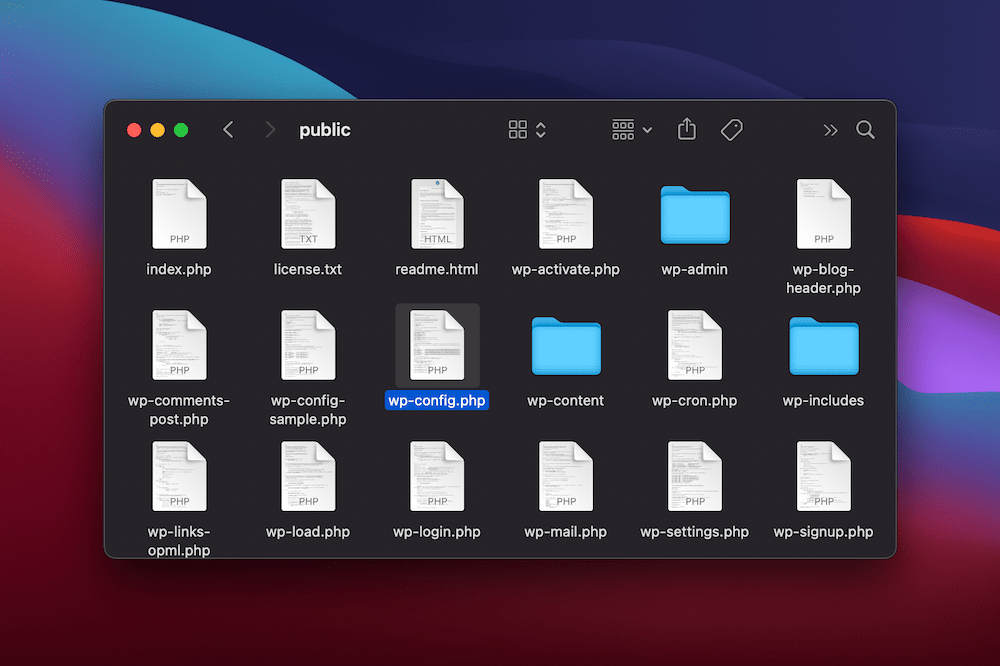
Bunu, Not Defteri veya TextEdit olsa bile, seçtiğiniz herhangi bir metin düzenleyicide açabilirsiniz.
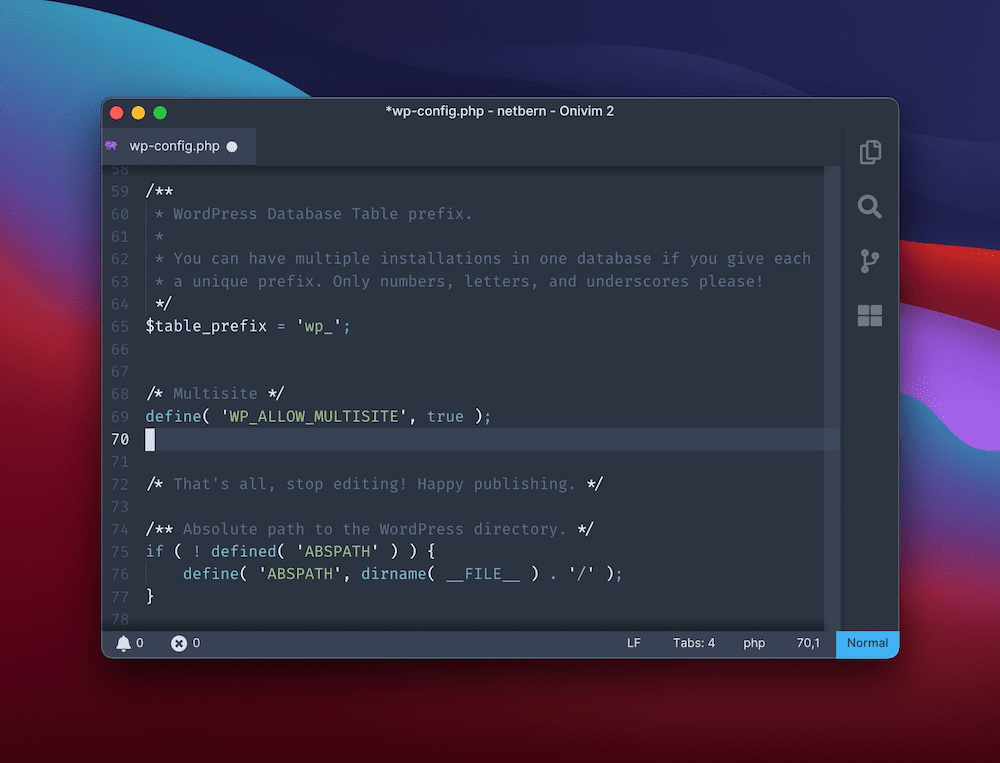
Dosya açıldıktan sonra en alta gidin ve aşağıdaki parçacığı /* That's all, stop editing! Happy publishing. */ /* That's all, stop editing! Happy publishing. */ /* That's all, stop editing! Happy publishing. */ satırı veya herhangi bir define veya require işlevi:
/* Multisite */ define( 'WP_ALLOW_MULTISITE', true );Değişikliklerinizi buraya kaydedebilir ve tarayıcınızı yenileyebilirsiniz. Bu, WordPress'i bir ağ için hazırlarken, onu etkinleştirmez. Bir sonraki bölümde, bunu yapacağız.
2. WordPress Panosu İçinde Bir Ağ Oluşturun
WordPress kontrol panelinize giderseniz, Araçlar > Ağ Kurulumu bağlantısının altında artık yeni bir seçenek olduğunu fark edeceksiniz:
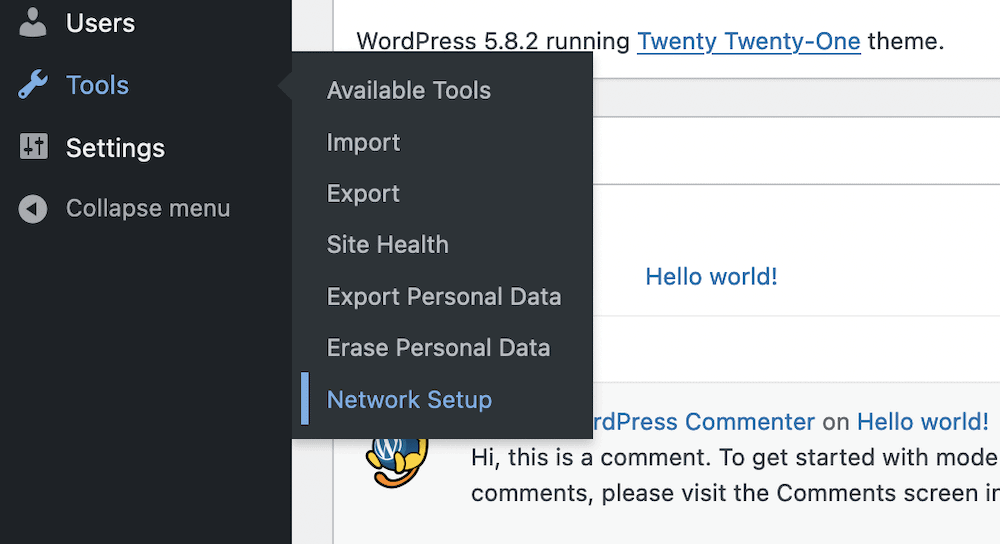
Buna tıklamak sizi Siteler Ağı Oluştur ekranına götürecektir. Bu size alt dizinler mi yoksa alt alanlar mı kullanacağınızı seçme, ağı adlandırma ve bir yönetici e-posta adresi belirleme şansı verir:
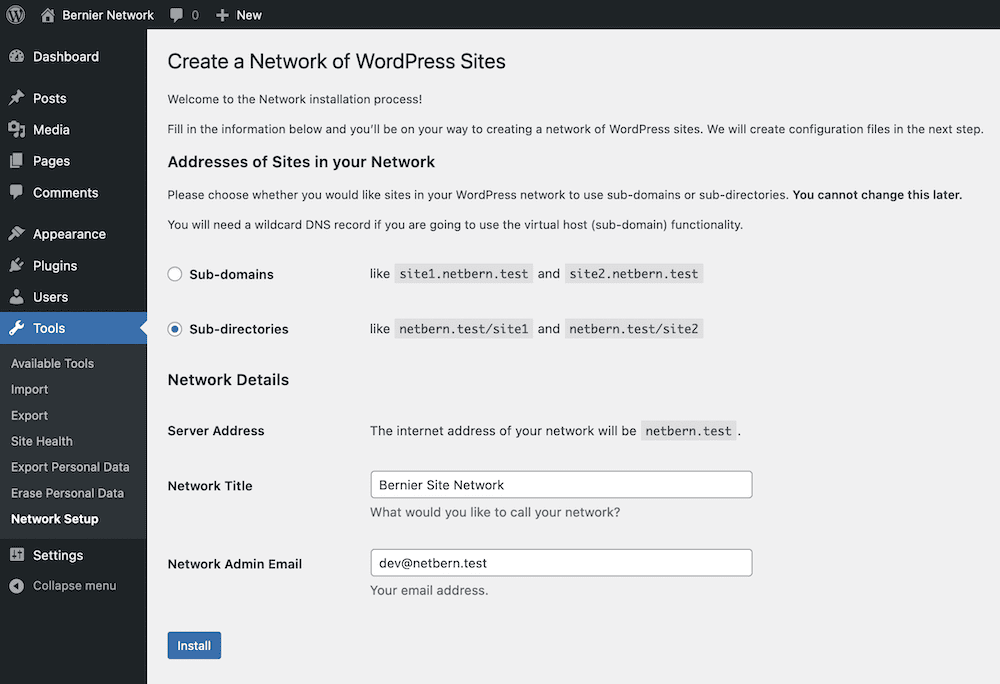
Bu seçenekler basittir. Ancak, canlı bir siteyi ağa bağlı bir siteye güncellemeyi seçerseniz, bazı ekstralar görebilirsiniz.
Devam etmek istediğinizde, Yükle'ye tıklayın ve bu, başka bir yapılandırma ekranı getirecektir.
3. wp-config.php , .htaccess ve Nginx Dosyalarında Ağınızı Etkinleştirin
WordPress'i bir ağ olarak çalışacak şekilde yapılandırdıktan sonra, birkaç başka dosyada da etkinleştirmeniz gerekir. Tam kombinasyon, bir Apache veya Nginx sunucusu çalıştırıp çalıştırmadığınıza bağlıdır. Ne olursa olsun, her iki sunucu türünün de wp-config.php dosyasında yeniden değişiklik yapılması gerekecektir.
Bu şekilde açın ve aşağıdaki satırları ekleyin:
define( 'MULTISITE', true ); define( 'SUBDOMAIN_INSTALL', false ); define( 'DOMAIN_CURRENT_SITE', '<YOUR~DOMAIN~HERE' ); define( 'PATH_CURRENT_SITE', '/' ); define( 'SITE_ID_CURRENT_SITE', 1 ); define( 'BLOG_ID_CURRENT_SITE', 1 );Yine, değişikliklerinizi kaydedebilirsiniz. Bu bilgiyi doğru almak konusunda endişeleniyorsanız, WordPress, gösterge tablosunda bir kopyala ve yapıştır sürümü sağlar:
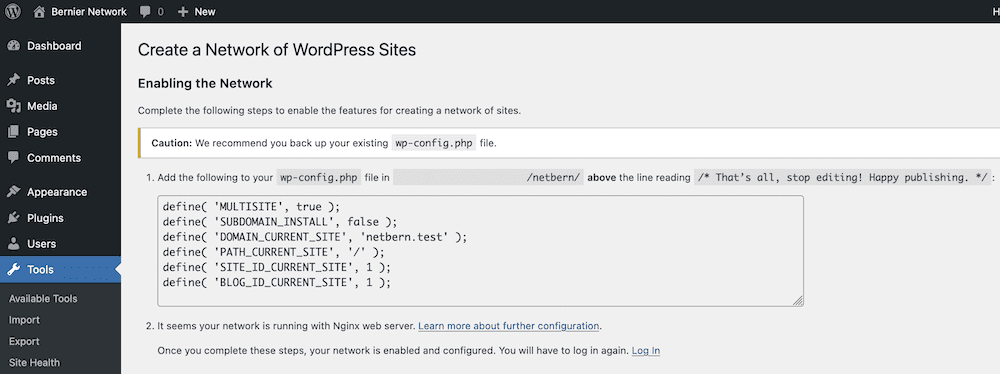
Buradan sunucunuzu yapılandırmaya bakabilirsiniz. Ağlar için Nginx sunucularını yapılandırmanın daha kolay olduğunu göreceksiniz ve WordPress.org destek sayfalarında Nginx ve yapmanız gerekenler hakkında ayrıntılı bir makale var. Kısacası:
Nginx dosyalarının konumunu bulun. Bu genellikle etc klasörünün altındaki sunucu kökündedir. Ancak, yerel sitenizdeki Terminal'i kullanıyorsanız veya bir üzerinden web sunucunuza giriş yapıyorsanız, doğru yolu bulmak için which nginx komutunu kullanabilirsiniz.
-
global/wordpress.confdosyasına ağ yapınıza bağlı olarak bir kod bloğu ekleyin. - Apache sunucuları için işlem sorunsuz ve basittir:
.htaccessdosyanıza kod ekler veya değiştirirsiniz ve bu,wp-config.phpbilgilerinizle aynı ekranda olacaktır.
Nginix yapılandırmanızda veya .htaccess dosyanızda değişiklik yaptıktan sonra tekrar oturum açmanız gerekir. Bu noktada, ağınız neredeyse hazır.
4. Site Ağınızı WordPress İçinden Yönetin
Buradan, sahip olacağınız Yönetici kullanıcı rolü artık bir Süper Yöneticidir . Bu size WordPress panosunda Sitelerim'de yeni bir seçenek sunar:
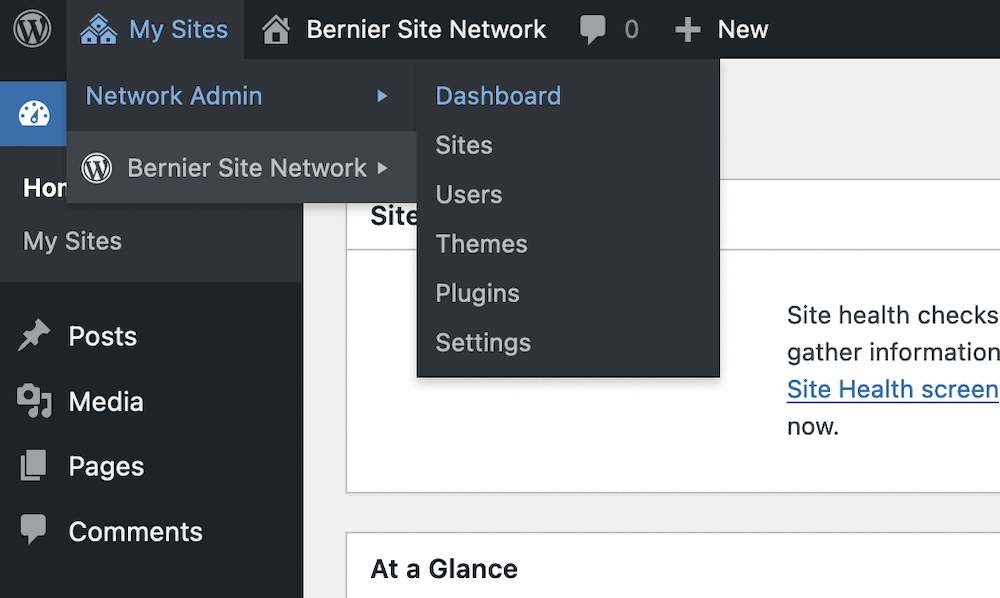
Burada, Ağ Siteleri seçeneğiyle birlikte ağ içindeki sitelerin listesini göreceksiniz. Kontrol panelinin anlaşılması kolaydır: Siteler > Yeni Ekle seçeneğini kullanarak ağa eklersiniz:
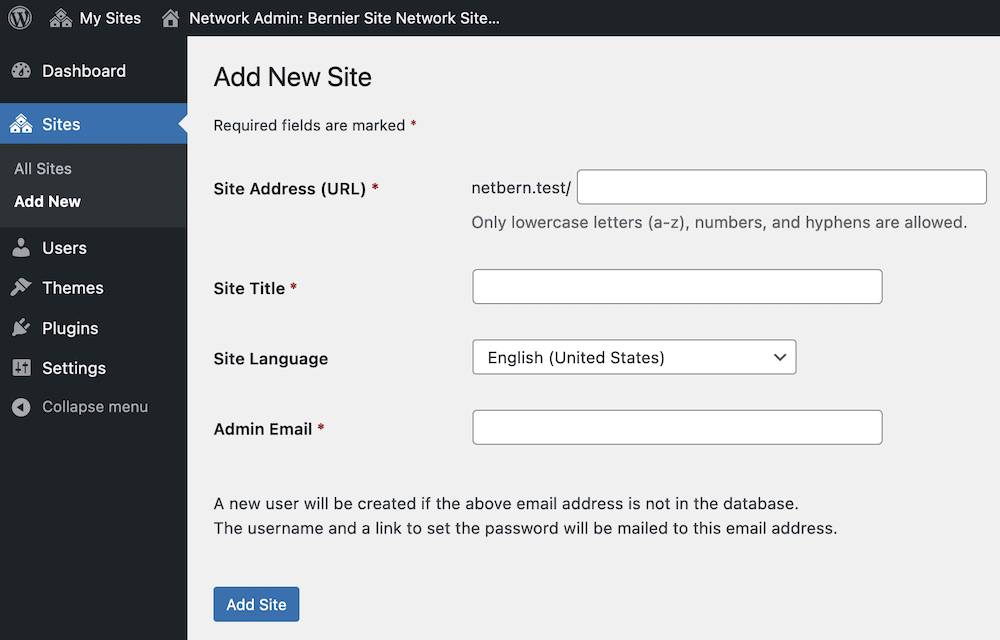
Bir site adresi, başlık ve bir yönetici e-postası ekleyeceksiniz ve Site Ekle düğmesini tıkladığınızda, sürecin geri kalanı bu gerçekleştirilecektir.
Ayrıca Temalar ve Eklentiler sayfalarına göz atarsanız, her birinin Ağ Etkinleştirme veya Ağı Devre Dışı Bırakma seçeneğine sahip olduğunu da belirtmekte fayda var:
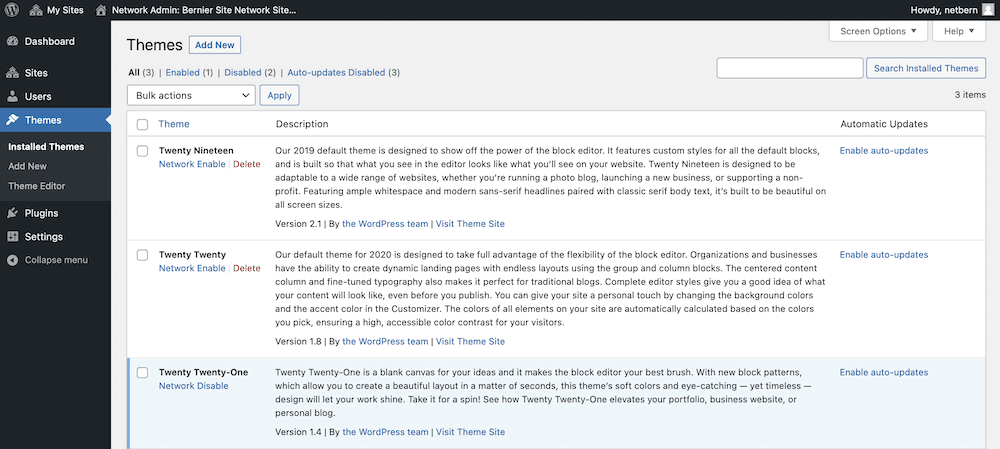
Elbette bu, ağdaki sitelerde bulunan seçenekleri etkileyecektir:
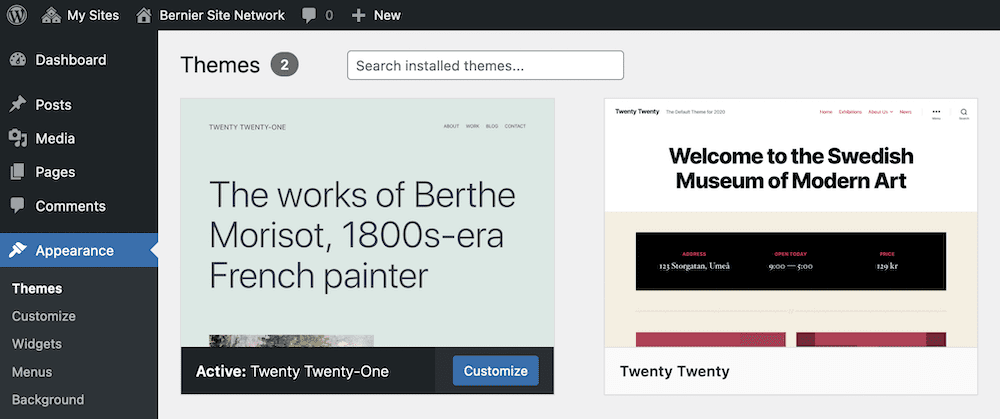
Eklentiler için de durum aynıdır ve tüm ağı panodan nasıl yönetebileceğinizi ve her şeyi daha güvenli tutabileceğinizi gösterir.
Özetle
Çalıştırdığınız bazı WordPress sitelerinde ortak tema ve eklenti yüklemeleri olabilir. Bunları genellikle aynı yerde barındıracağınız için, bir Multisite ağı çalıştırmaya karar verebilirsiniz. Bu, tüm sitelerinizi tek bir kontrol panelinden yönetmenin harika bir yoludur ve kurulumu da basittir.
Bu yazıda, WordPress kullanarak nasıl ağ oluşturulacağına baktık. Yapıya ve hiyerarşiye karar verdikten sonra işe başlayabilirsiniz. Muhtemelen bir veya iki dosyayı değiştirmeniz gerekecek, ancak bunun dışında bir ağın kurulumu kolaydır.
WordPress ile bir ağ oluşturmanız mı gerekiyor ve süreçle ilgili herhangi bir sorunuz mu var? Aşağıdaki yorumlar bölümünde bize bildirin!
